软件一:指尖工具箱:Quicker
Quicker是一个快捷面板,只需通过鼠标中键即可调出,实现以前需要键盘快捷键的高效操作。
可以为常用操作创建快捷方式,根据不同的软件实现不同的快捷方式切换面板。
与传统的快速启动不同,使用Quicker不需要记住复杂的快捷键,只需用鼠标点击即可。
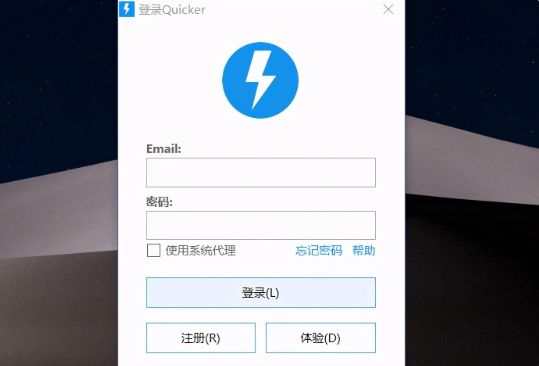
软件二:PPT自带录屏
录屏神器功能隐藏在常用的PPT中,但需要Microsoft Power Point 2013或更高版本。
使用PPT录屏的好处在于可以选择特定区域进行录屏,同时也摆脱了桌面上没有软件窗口无法录屏的限制。
具体操作方法如下:
① 打开PPT——点击“插入”——点击“屏幕录制”
②点击录屏后,先设置是否开启音频,录制指针,然后选择录制区域。
③ 选择好录制区域后,点击左侧“录制”按钮或按下快捷键“Win Shift R”,倒计时3秒后开始录制。
④ 录制完成后按“Win Shift Q”停止录制,录制的视频会出现在PPT上。可以在视频上右击,选择“媒体另存为”,然后选择保存位置,将录制的视频导出保存。
但需要注意的是,无论是PPT录屏还是Windows自带的录屏软件都没有刷屏工具。
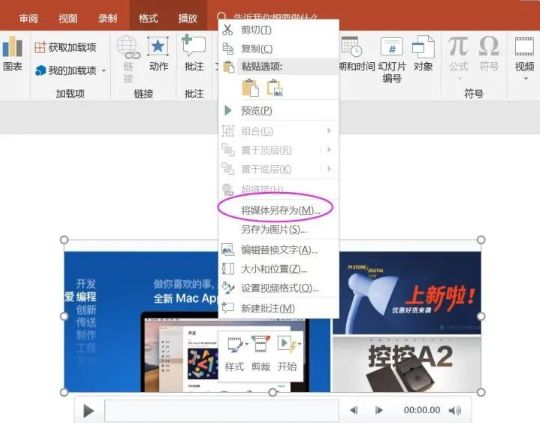
软件三:图片下载助手
这个名字不起眼的插件可以帮你快速批量下载整个网页的图片。
直接点击浏览器的IA按钮,选择提取【本页图片】,即可选择自己喜欢的图片进行批量下载。
插件会在1秒内识别出所有图片的分辨率。我们可以选择高清图片下载。选择成功后,有【下载所选】和【全部下载】两个选项。
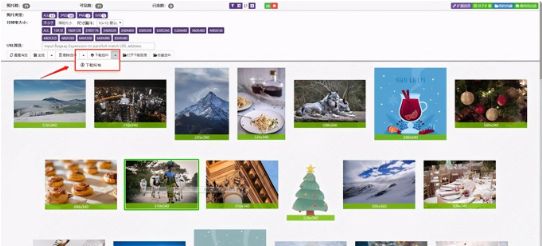
以上这些就是今天推荐给大家的全部内容了,不知道这几款软件能不能帮到大家呢?如果可以的话,麻烦在下面的评论区留言告诉我吧。